Chưa có sản phẩm trong giỏ hàng.
Mẹo Hay
5 MẸO SIÊU TIỆN ÍCH TRÊN IPHONE MÀ BẠN NÊN BIẾT!
iPhone là một chiếc điện thoại có nhiều tính năng ẩn hay ho mà một iFan như mình mãi vẫn chưa khám phá ra hết. Sau đây là 5 tính năng thú vị trên iPhone mà chưa chắc bạn đã biết tới.
“Nhờ” iPhone đọc thay chị Google
Một trong những tính năng ít người để ý tới trên iOS chính là đọc màn hình. Trên thực tế, đây là tính năng dành cho người khiếm thị, giúp họ tiếp nhận thông tin dễ dàng hơn. Tuy nhiên, hiện tại tính năng đọc màn hình này chưa có tiếng Việt nên bạn có thể dùng nó để luyện nghe hoặc luyện phát âm cũng khá thú vị.
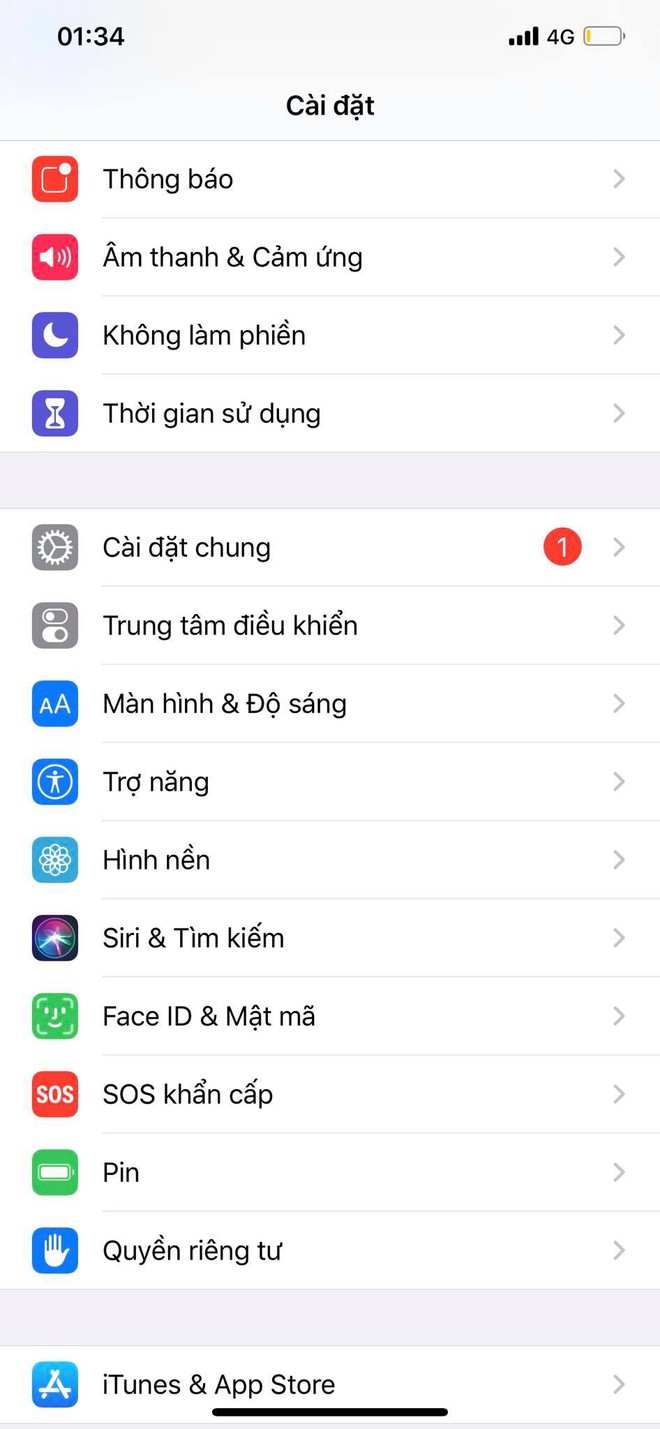
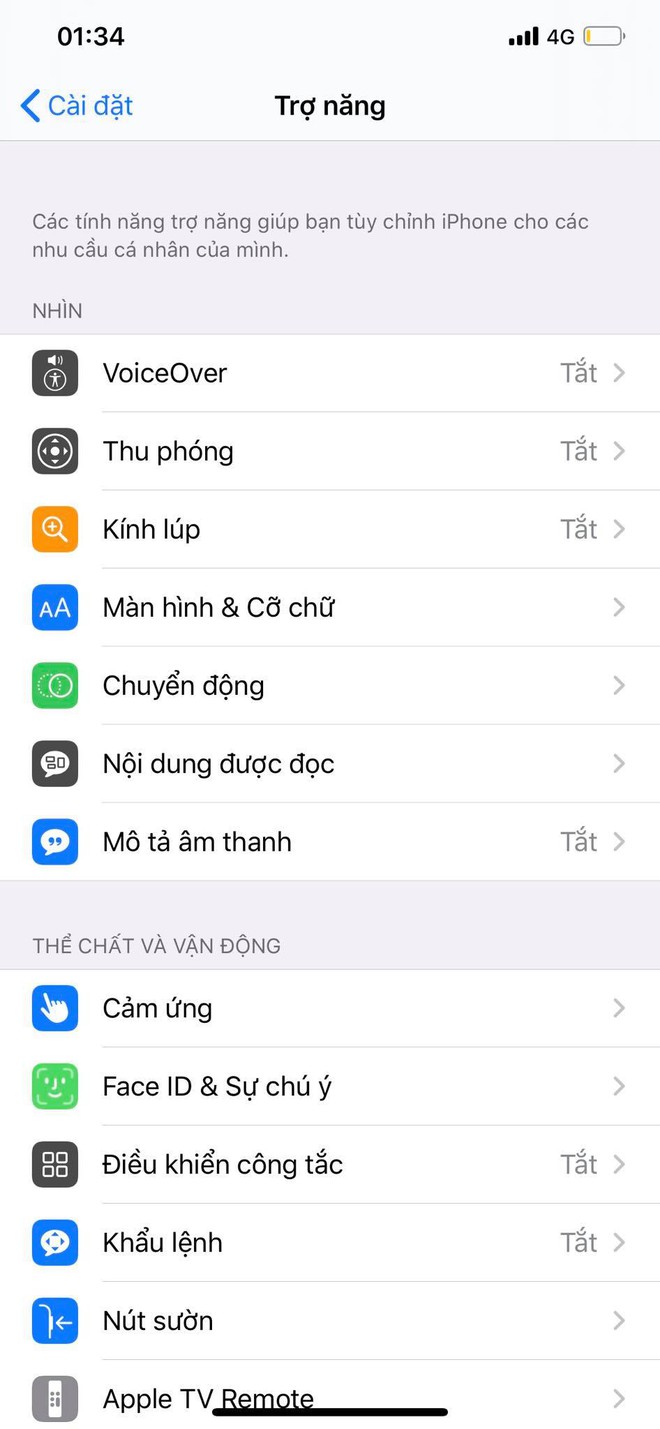
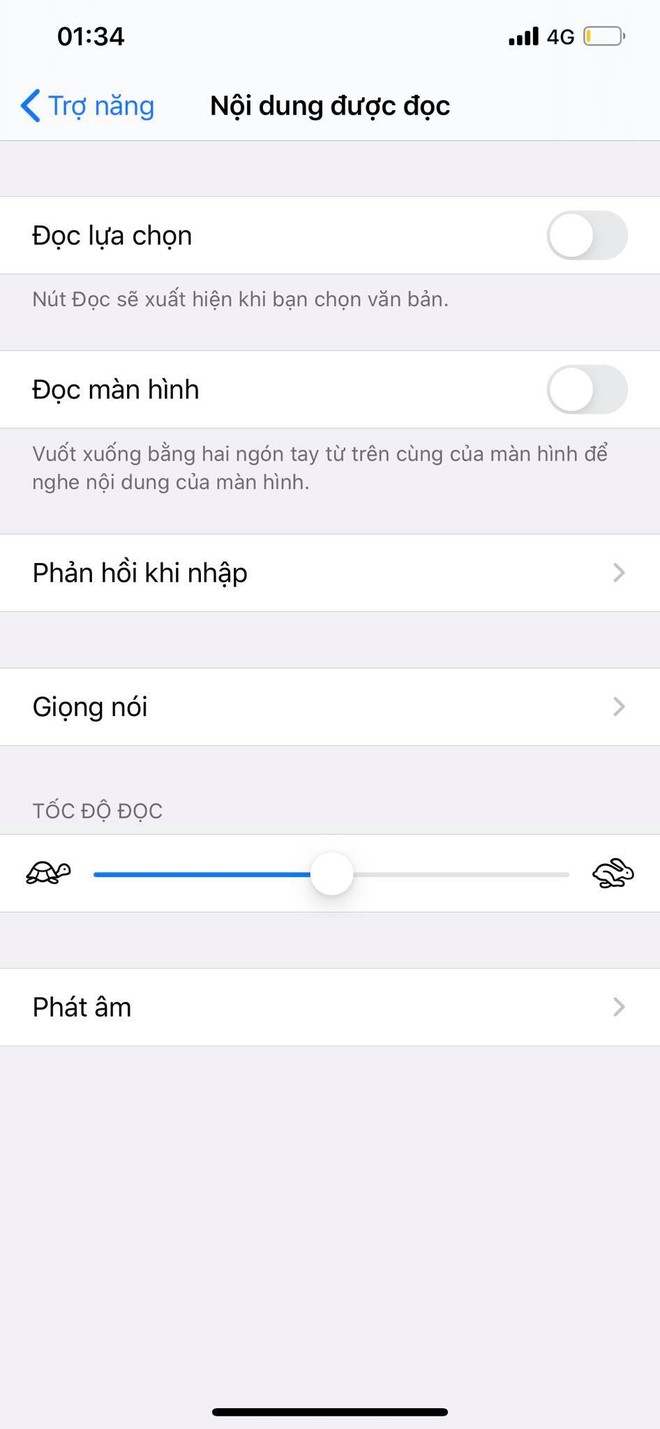
Để mở tính năng này, bạn vào Cài đặt => Trợ năng => Nội dung được đọc => bật Đọc màn hình (bạn có thể kích hoạt tính năng này bằng cách vuốt màn hình từ trên xuống bằng 2 ngón).
Scan tài liệu bằng iPhone
Có thể bạn chưa biết nhưng với ứng dụng Ghi chú của iPhone, bạn hoàn toàn có thể scan tài liệu, hình ảnh… một cách rõ nét. Nó sẽ giúp tiết kiệm thời gian, tiện lợi và dễ dàng sử dụng mà không cần tới máy scan.

Hẹn giờ tắt nhạc mà không cài thêm ứng dụng
Bước 1: Bạn vuốt màn hình từ dưới lên để mở Control Center, chọn biểu tượng Hẹn giờ => Điều chỉnh thời gian mà bạn muốn tắt nhạc.
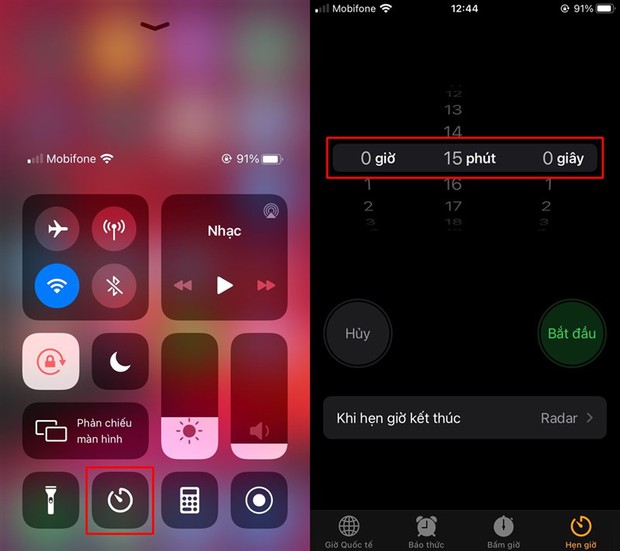
Bước 2: Chọn Khi hẹn giờ kết thúc, kéo xuống dưới cùng và chọn Dừng phát. Nhấn Bắt đầu để chạy đồng hồ đếm ngược.
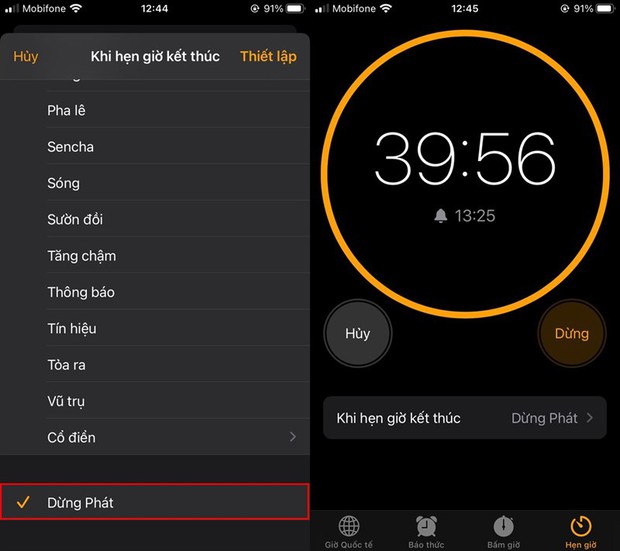
Điều khiển iPhone bằng giọng nói của bạn
Bạn có thể điều khiển iPhone chỉ bằng giọng nói của mình. Bạn có thể sửa văn bản khi đọc chính tả, điều hướng bằng các khẩu lệnh và cử chỉ, cũng như xem số hoặc tên bên cạnh các thành phần trên màn hình. Với tính năng này bạn không cần chạm tay vào màn hình mà vẫn có thể điều khiển mọi thứ thông qua Siri (xem hướng dẫn thêm về tính năng này tại đây).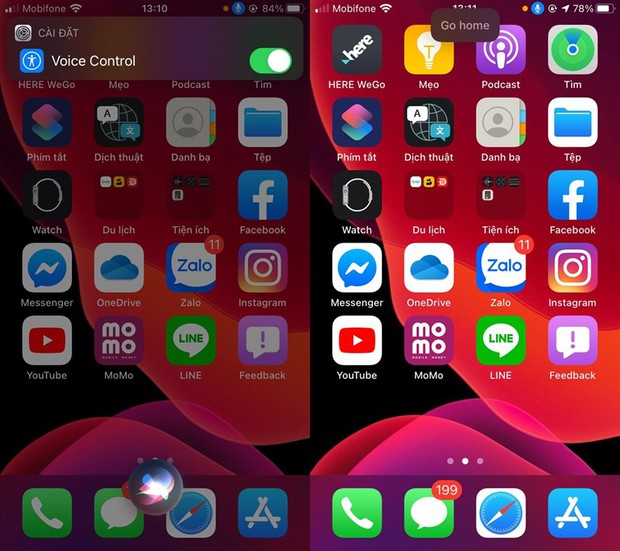
Sử dụng iPhone chỉ với nửa màn hình
Tính năng này gọi là Tầm với, toàn bộ ứng dụng trên màn hình sẽ được thu nhỏ xuống nửa dưới để hỗ trợ sử dụng bằng một tay. Điều này giúp bạn dễ dàng tiếp cận các ứng dụng hơn, đặc biệt là khi bạn chỉ sử dụng bằng 1 tay và iPhone của bạn lại quá lớn).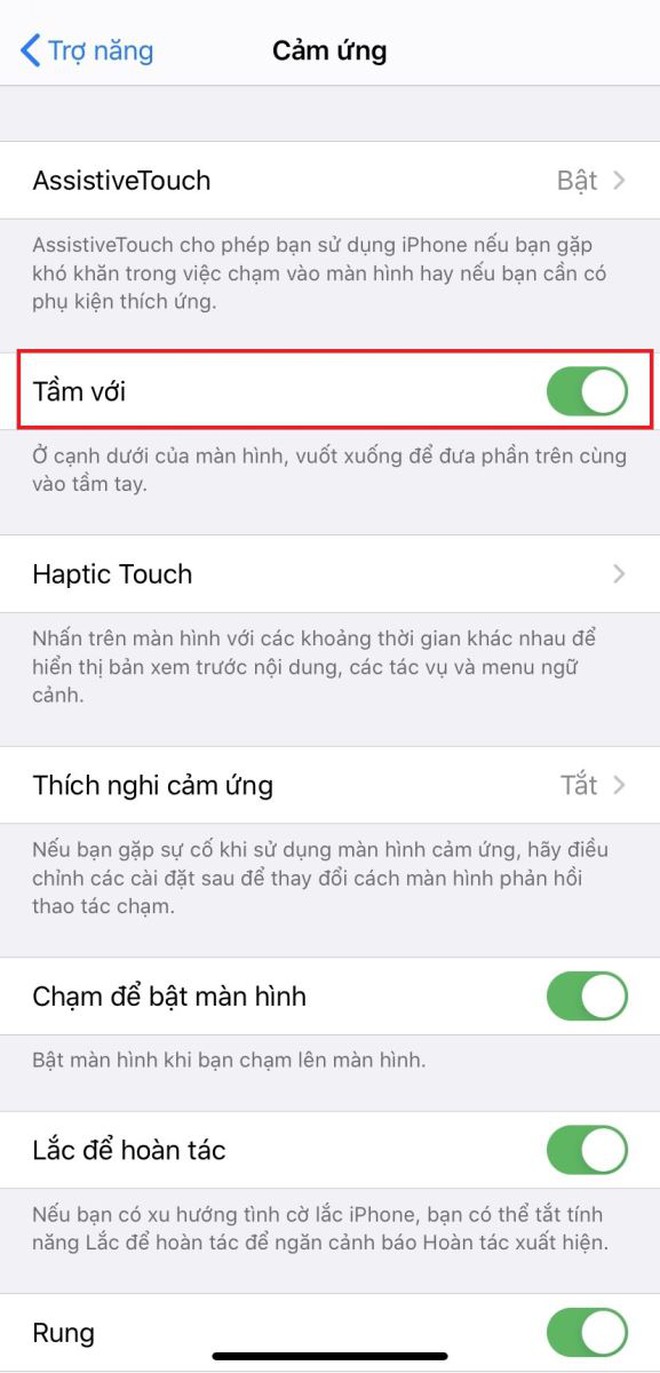
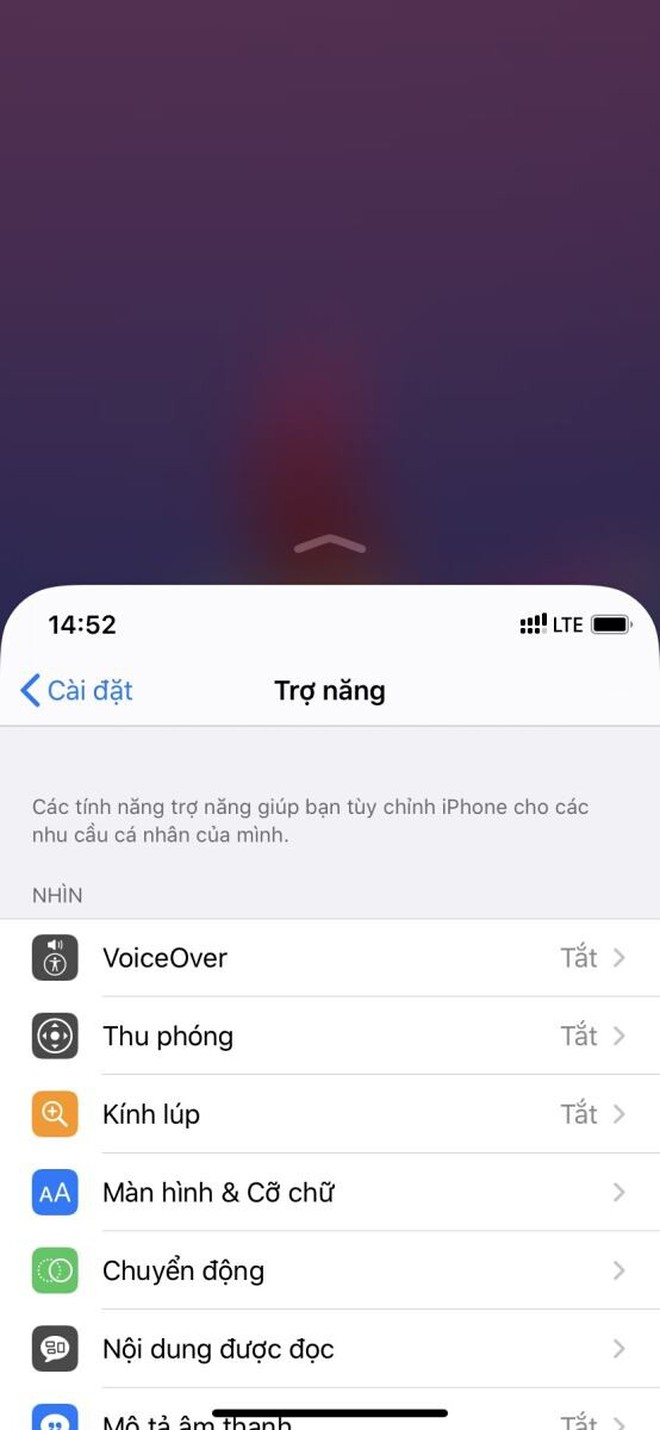
Để kích hoạt nó bạn có thể vuốt xuống phía dưới cùng của màn hình. Ngay sau đó, giao diện sẽ được thu nhỏ lại xuống nửa dưới màn hình để bạn thoải mái sử dụng bằng 1 tay. Và khi muốn trở lại, bạn có thể chạm vào phần nửa trên màn hình hoặc vuốt ngược lại từ dưới lên.
Source: Internet


